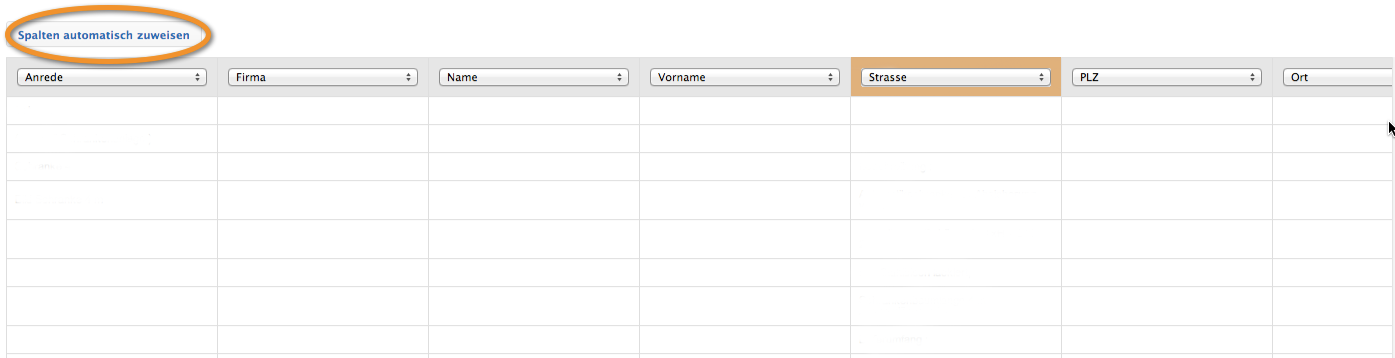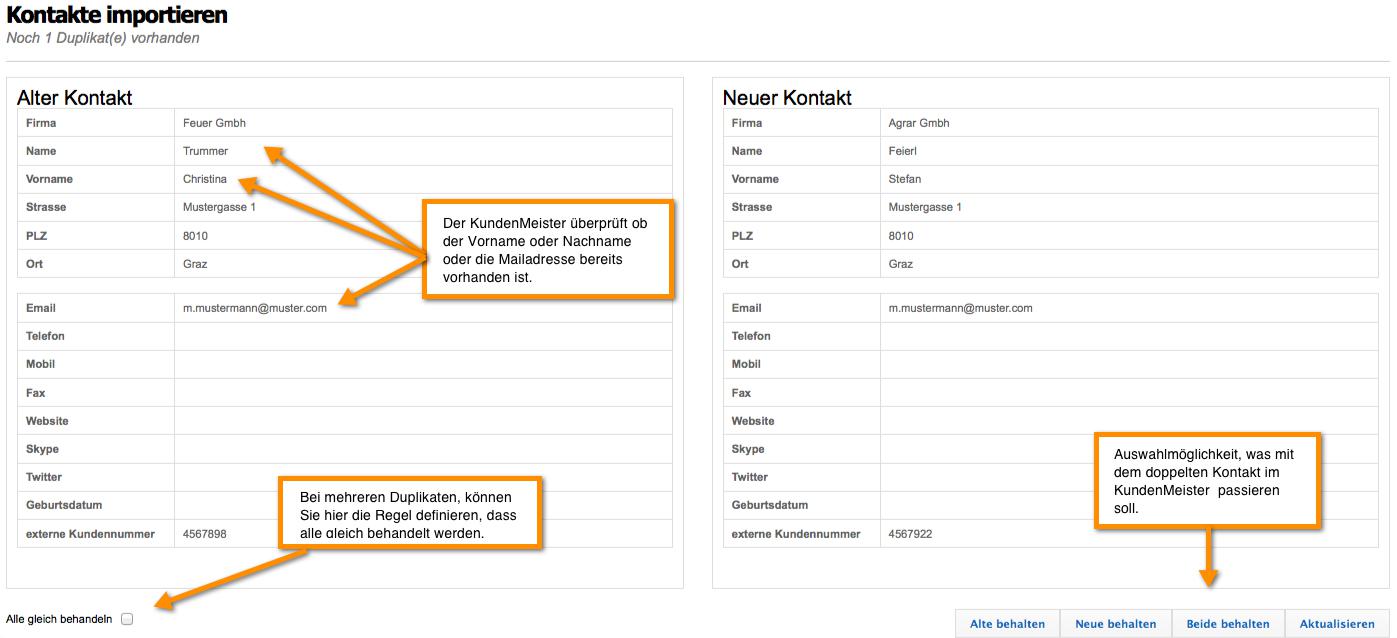As listas de contatos existentes como arquivos Excel, arquivos CSV ou vCards podem ser importadas diretamente para 1Tool Importado. Esta opção pode ser encontrada em Contactos - Contactos importação.
A aparência de um arquivo do Excel é explicada aqui.
Aqui você pode enviar dados de contato existentes inserindo o Tipo de arquivo (Excel, vCard) e o Arquivo . Selecione
O grupo de contato "pode" já ser definido aqui. No entanto, é apenas atribuição do lista inteira para um grupo possível.
Importante!: Se você deseja que os dados de contato da sua lista sejam atribuídos a diferentes grupos de contatos, clique aqui não Seleção. A atribuição então ocorre na próxima etapa.
No entanto, se o grupo de contatos for um atributo dinâmico, você deve fazer uma seleção aqui para poder definir posteriormente seus atributos dinâmicos.
Apenas os primeiros 100 contatos são mostrados na tabela de visualização.
Depois "fazer upload“ , a seguinte visualização será exibida:

Cada coluna em seu documento pode ser atribuída a um campo na 1Tool ser atribuído.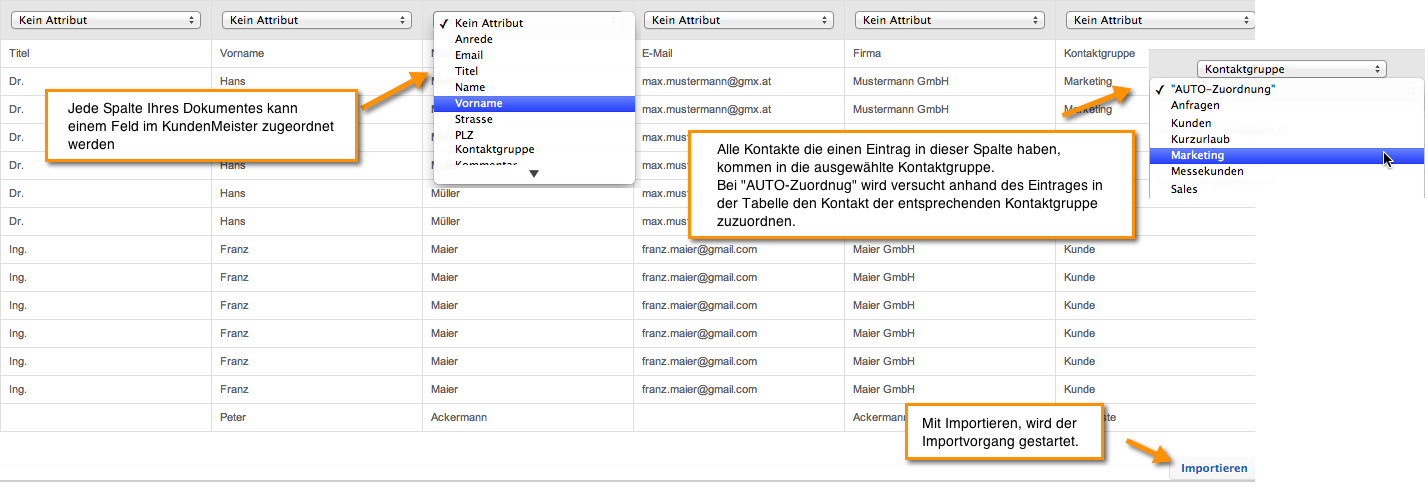
Estava na caixa de seleção "Verificação Duplicada" for selecionado, os contatos importados serão reconhecidos como duplicados se o sobrenome e o nome ou o endereço de e-mail corresponderem a um contato existente. A seguinte visualização aparece em sua tela após o processo de importação:
Após uma importação bem-sucedida, a seguinte mensagem é exibida:![]()
Arquivo do Excel – Atribua dados automaticamente às colunas
Se o nome da coluna estiver na primeira linha do seu arquivo Excel, você pode pressionar o botão "Atribuir colunas automaticamente".
Isso atribuirá automaticamente as colunas.
Se um campo tiver um fundo laranja, como no exemplo abaixo (captura de tela inferior), indica que esta coluna não foi encontrada.